要是入手使用 AirTag 一段時間後,最近總是發現 iPhone 經常會跳出 AirTag 電量不足警示提示,或是尋找 App 老是找不到 AirTag 定位情況,那就代表 AirTag 電池壽命已到該換電池了!但是很多人在想換 AirTag 電池前,都會好奇 AirTag 要到哪買?買哪款 AirTag 電池品牌比較好?有關 AirTag 換電池和選購電池方法都會全面告訴大家。

AirTag電池壽命能用多久?何時需要換AirTag電池?
通常 Apple AirTag 電池壽命約 1 年左右就會沒電,要是電量過低 iPhone 通知中心也會跳出 AirTag 電量不足提醒,或是可以透過「尋找 App」查看 AirTag 電池的電量是否不足。
⚠️ 目前新版 iOS 系統內建「尋找 App」已經無法直接查詢 AirTag 電量狀態,只有等到沒電時才會跳出電量不足通知警告提醒。
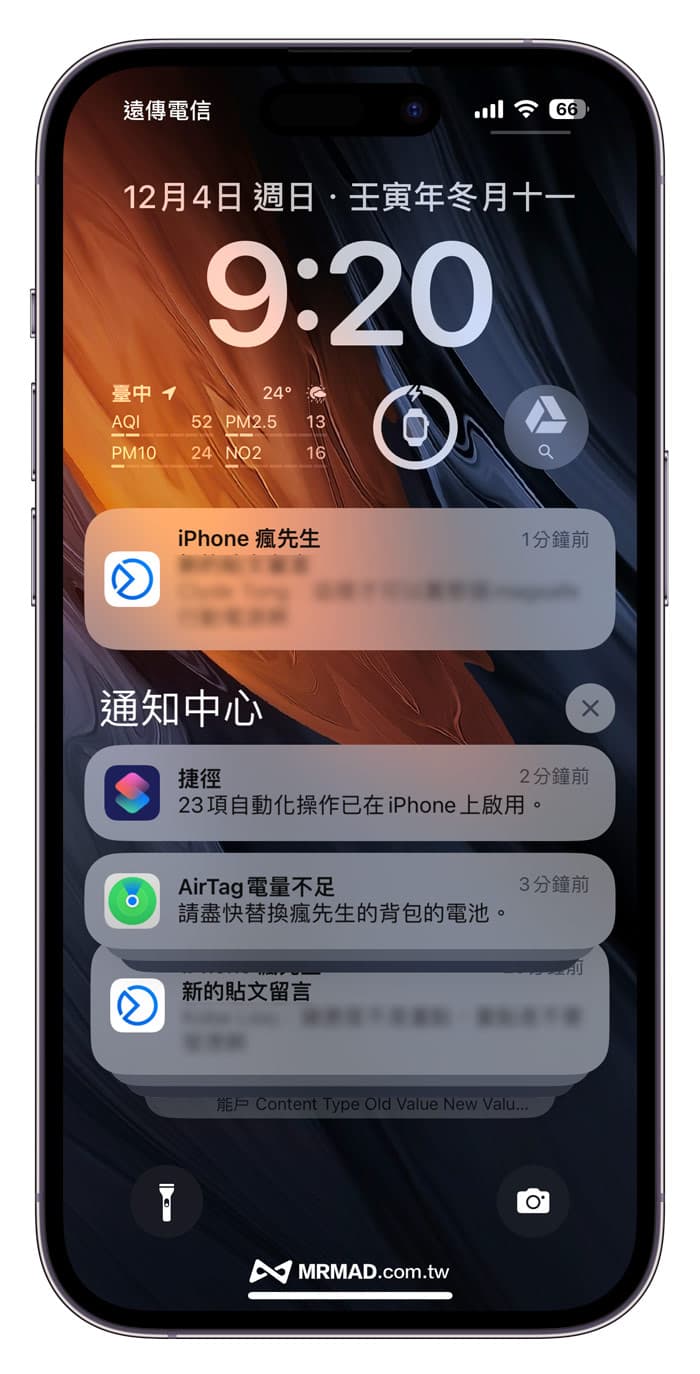
AirTag電池哪裡買?換電池要多少錢?
AirTag 主要是採用可更換式的「CR2032 鈕扣電池」設計,可以到便利商店、全聯、燦坤、良興等3C賣場或是網拍通路都能購買 CR2032 鋰離子 3V 鈕扣電池,就能自行更換 AirTag 電池;通常 CR2032 電池價格大概區間在 9元~55元之間,想便宜入手就要量大或選網拍。
AirTag電池推薦買哪款品牌比較好?
蘋果原廠用的 AirTag 電池都是用 Panasonic 國際牌 CR2032 鈕扣型電池,不用刻意選擇 Panasonic 鈕扣電池,只要是其他品牌型號是 CR20232 3V 鈕扣電池都能用在 AirTag 上。
但是在選購 AirTag 電池也要額外注意,蘋果官網也有警告不要購買帶有苦味塗層的 CR20232 鈕扣電池,像是 DURACELL金頂電池就不適合用在 AirTag ,因為電池廠商為了避免小孩誤吞鈕扣電池,將電池塗上苦味塗層,這會干擾導電性導電性,影響 AirTag 電池接觸點。

AirTag 換電池方法教學
步驟1. 拆開 AirTag 電池外蓋
要拆開 AirTag 電池蓋方法,直接透過雙手指壓住不銹鋼金屬錶面(Apple標誌那面),並且逆時針轉動就可以轉開拆開電池蓋子。

步驟2. 更換 AirTag 新電池
將舊的電池取下後,直接替 AirTag 換上全新 CR2032 鈕扣型鋰電池,裝電池要額外注意正極(+號)要朝上放入,可以嘗試用手往下按壓電池,會聽見 AirTag 發出通電提示聲,就代表安裝正確。

步驟3. 替 AirTag 電池蓋裝回
最後將蘋果不鏽鋼電池蓋裝回 AirTag ,將電池蓋底部三個卡榫對準 AirTag 機身溝槽,雙指同時往下壓順時針轉回去扣緊,正常會聽見另一個清脆的 AirTag 啟動聲音。
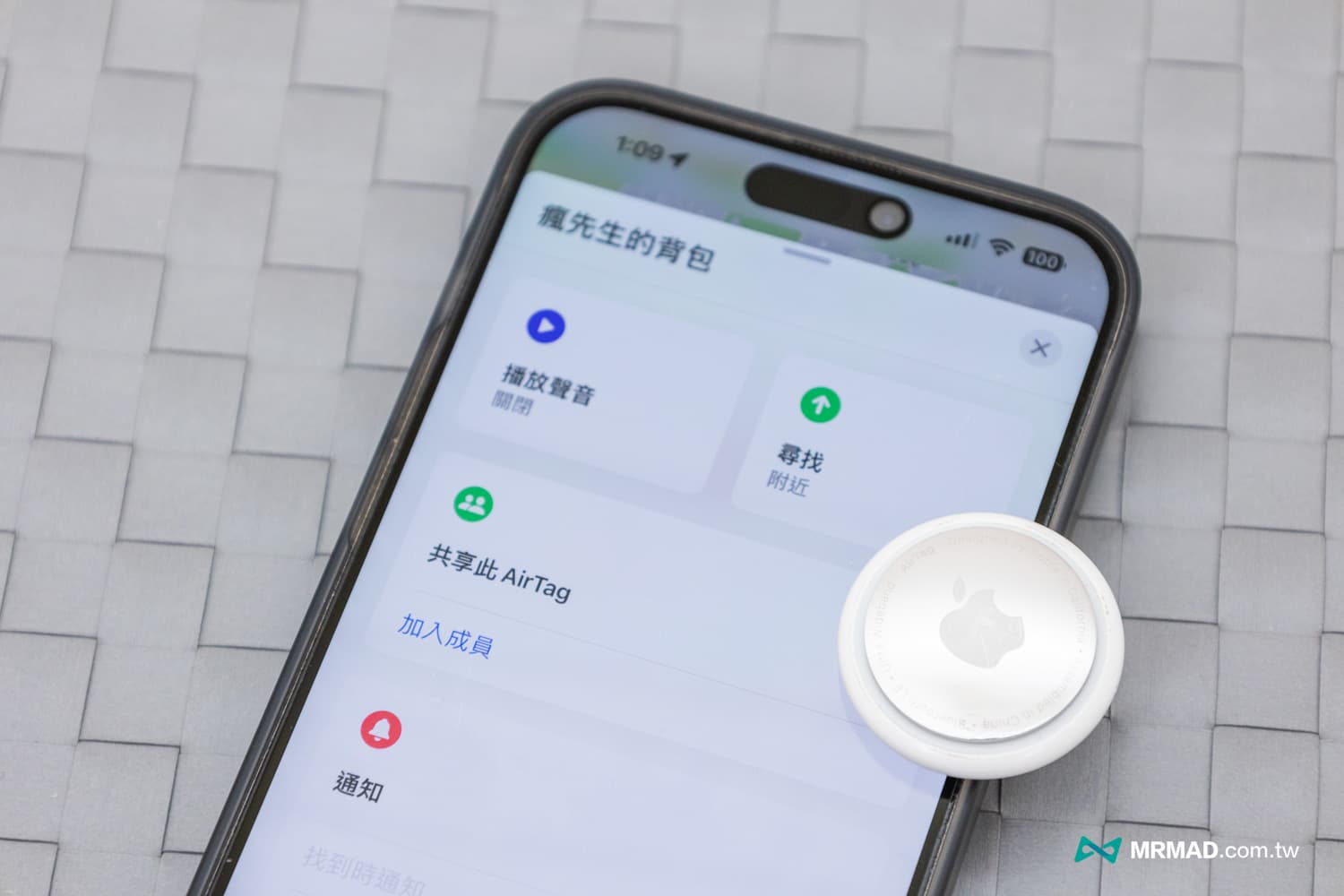
步驟4. 檢查確認尋找 AirTag 狀態
最後打開 iPhone 尋找 App 內的「物品」頁面,查看 AirTag 設備檢查名稱下方是否有顯示「在你身旁」,如果有那就代表 AirTag 電池更換成功;最後別忘了舊 CR2032 鈕扣電池要拿去回收,不要隨意丟到垃圾桶內。
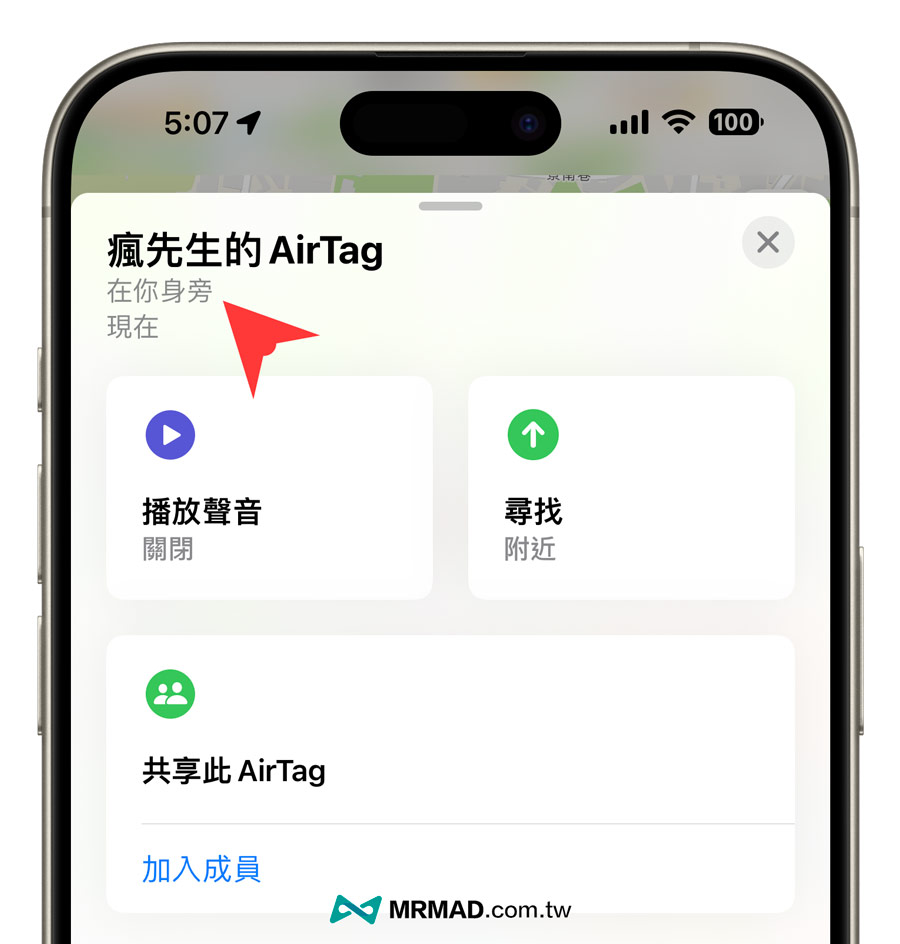
AirTag換電池沒反應要怎麼辦?
要是發現換好 AirTag 電池後,發現 iPhone 尋找 App 內發現 AirTag 沒有反應,或是沒辦法跟 iPhone 配對,這有可能是曾經綁定裝置又解除後,或是曾開啟過 AirTag 遺失模式最後沒電,就會出現還完電池無法正常與 iPhone 配對連線。
要解決 AirTag 更換電池後沒反應情況,只要重置就能夠解決,但是在重置 AirTag 之前要先解除綁定,才能夠重新配對,這功能主要是 Apple 想避免 AirTag 遺失後會被其他人佔為己有。
AirTag 重置方法如下:
- 取下AirTag電池蓋
- 替 AirTag 電池全拆開分離
- 直接按壓電池響5次聲音
- 第5次會發出不同的聲響代表重置完成
要是不清楚AirTag重置設定,可參考之前分享的詳細圖文教學《如何重置AirTag藍牙追蹤器?教你4步快速恢復初始值技巧》。
更換AirTag電池總結
要是 AirTag 使用一年出現電量不足或沒電情況,iPhone系統會自動通知該換 AirTag 電池,也可以透過尋找 App 內確認目前 AirTag 電量不足狀態,想更換 AirTag 電池也只要透過本篇自行購買電池更換,不需要特別找維修店或拿回蘋果直營店預約維修才能更換。
延伸閱讀:
- AirTag開箱深度評測:告訴你值不值得買?一切答案都在這裡
- 蘋果解釋AirTag追蹤寵物能用嗎?反追蹤安全設計原理
- 新款 AirTag 2 推出時間為何延後 2025 ?彭博社爆兩大因素
- iPhone離身通知設定教學,遺落Apple裝置靠尋找發出警報通知
想了解更多Apple資訊、iPhone教學和3C資訊技巧,歡迎追蹤 瘋先生FB粉絲團、 訂閱瘋先生Google新聞、 Telegram、 Instagram以及 訂閱瘋先生YouTube。